1、打开Excel,有两列信息。如图,需要把A、B两列信息合并到C列中
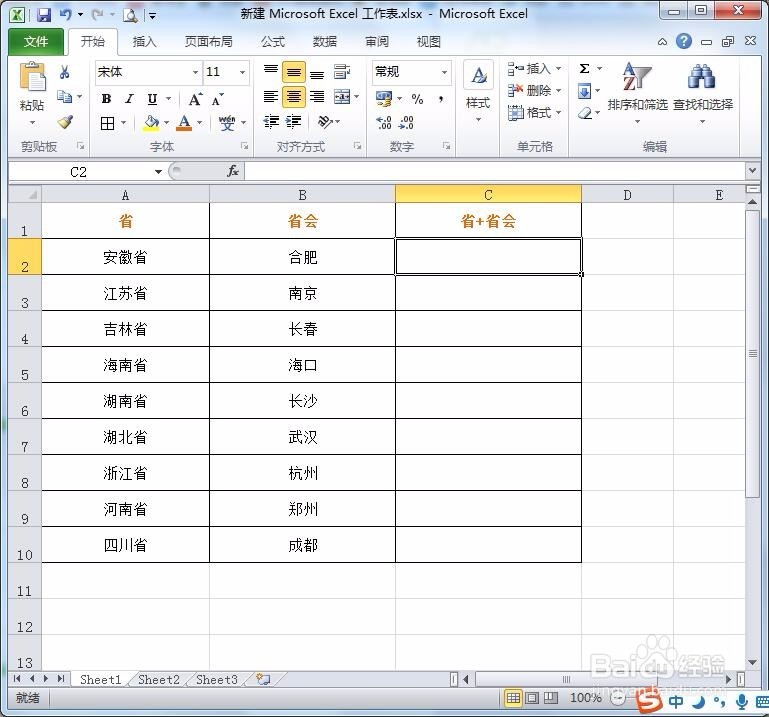
2、在2行C列,写公式“=A2&B2”并按enter键。
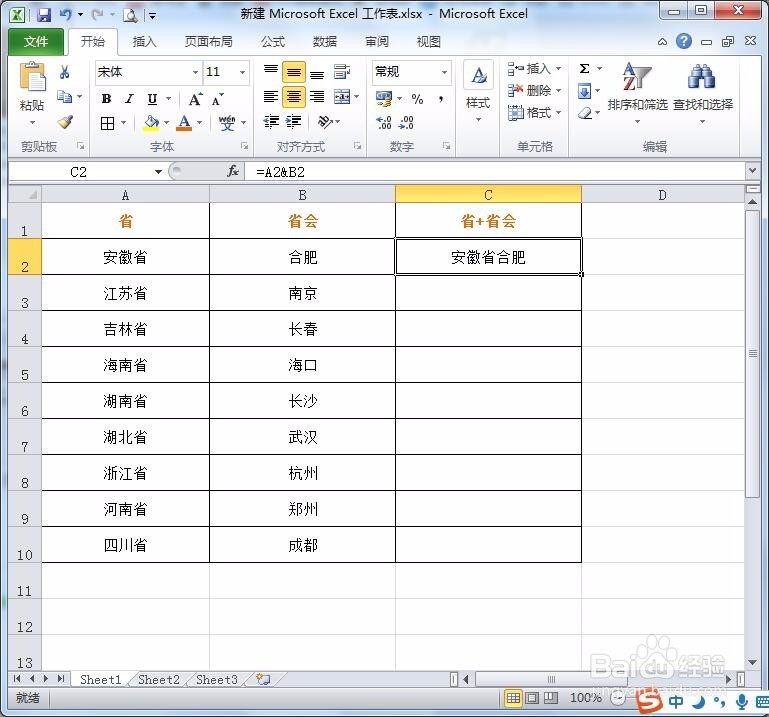
3、鼠标放在C2单元格边线,待鼠标出现黑色十字时下拉,整列赋值
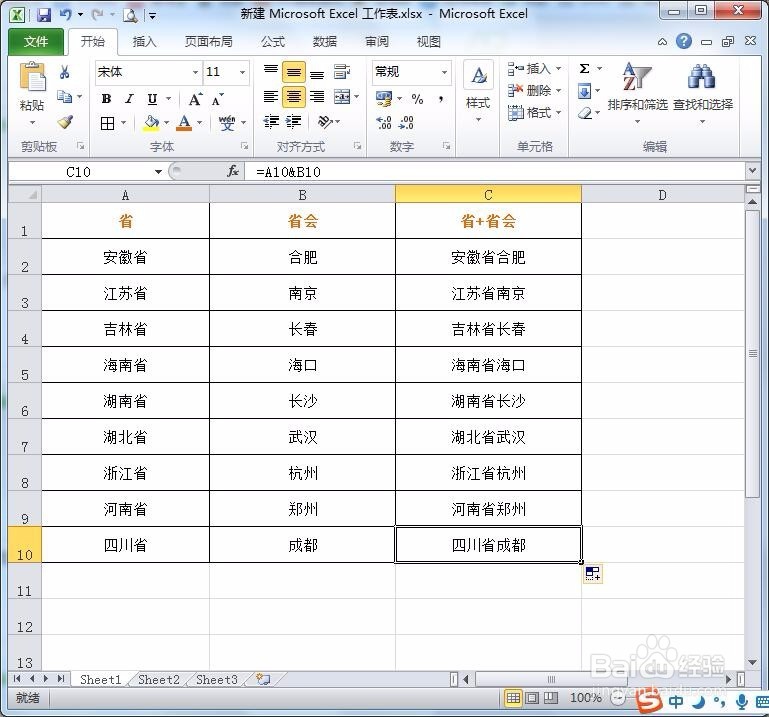
4、此时,C列已经符合要求了。但是C列单元格在进行Ctrl+C和Ctrl+V时会出现问题,如图

5、直接进行粘贴的时候,又进行了一次公式计算,所以导致内容重复。
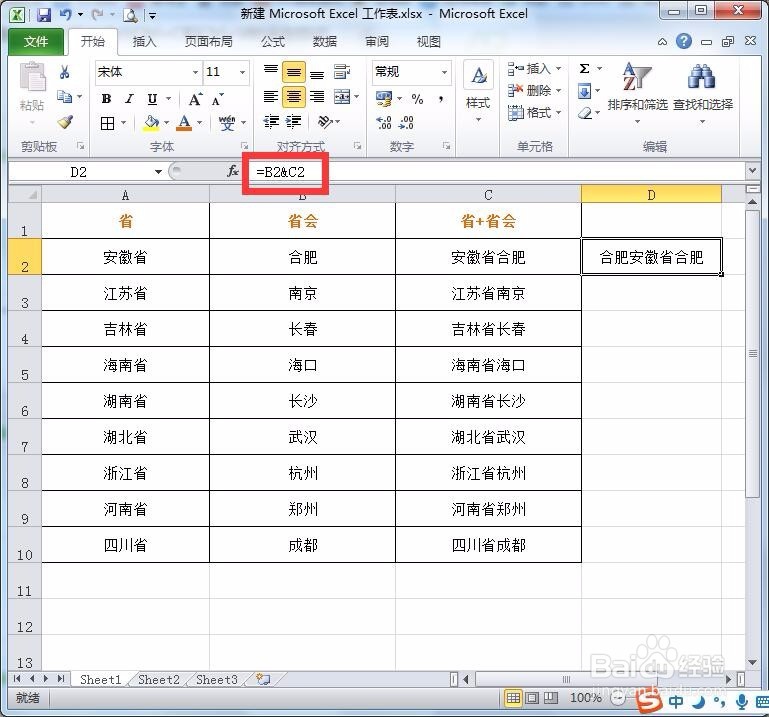
6、这时候,选择C2至C10,复制,右键,选择性粘贴,选择数值。

7、这样,C2至C10的单元格内容变成常规格式了。这样在进行复制粘贴时就不会出错了。

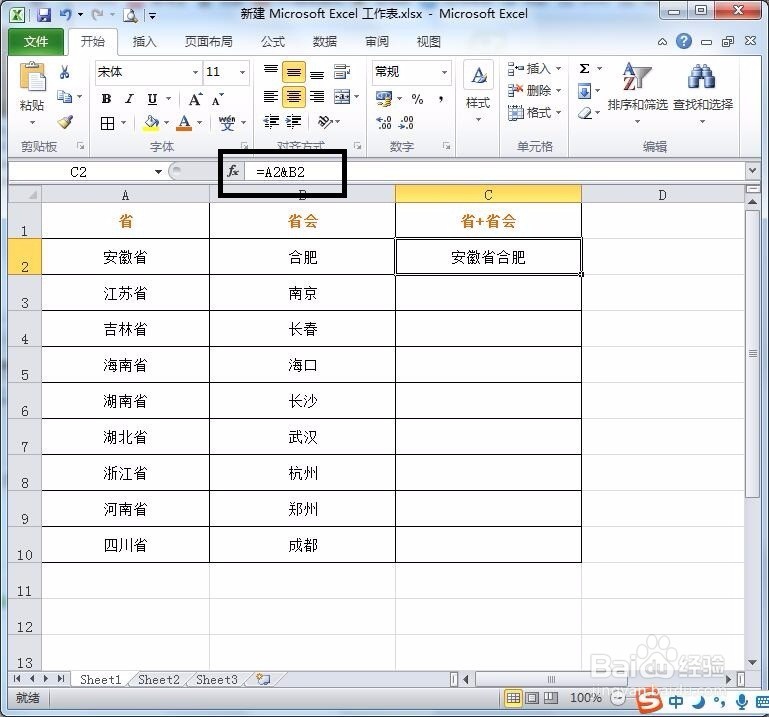
8、如上图所示,没进行6步骤之前是显示公式,操作之后显示是汉字啦
